Capitolo 3 Installazione e aggiornamento di Solaris (pianificazione)
Questo capitolo descrive i requisiti necessari per l'installazione o l'aggiornamento del sistema operativo Solaris. Inoltre, vengono fornite le linee guida generali per la pianificazione dello spazio su disco e l'allocazione dello spazio di swap predefinito. Il capitolo è suddiviso nelle seguenti sezioni:
Requisiti di sistema e configurazioni consigliate
Tabella 3–1 Configurazioni consigliate per memoria, swap e processore|
Tipo di requisito |
Dimensione |
|---|---|
|
Memoria per l'installazione o l'aggiornamento |
Nota – Alcune funzioni di installazione opzionali vengono abilitate solo se è presente una quantità di memoria sufficiente. Se ad esempio si esegue un'installazione dal DVD con una quantità di memoria insufficiente, l'operazione viene eseguita con l'interfaccia a caratteri del programma di installazione di Solaris , non con l'interfaccia utente grafica (GUI). Per maggiori informazioni su questi requisiti di memoria, vedere la Tabella 3–2. |
|
Area di swap |
512 Mbyte è la dimensione predefinita. Nota – In alcuni casi può essere necessario modificare l'allocazione dello spazio di swap. Lo spazio di swap si basa sulla dimensione del disco rigido del sistema. |
|
Requisiti per il processore |
|
È possibile scegliere di eseguire l'installazione con un'interfaccia utente grafica (con o senza un ambiente a finestre). Se è disponibile una quantità di memoria sufficiente, viene presentata automaticamente l'interfaccia utente grafica. Se la memoria disponibile non è sufficiente per la GUI, vengono visualizzati altri ambienti di installazione. Le impostazioni predefinite possono essere modificate con le opzioni di avvio nowin o text. Tuttavia, le scelte disponibili sono limitate dalla quantità di memoria del sistema o dal fatto che l'installazione viene eseguita in modo remoto. Inoltre, se il programma di installazione di Solaris non rileva la presenza di una scheda video, visualizza automaticamente la console. La Tabella 3–2 descrive gli ambienti disponibili ed elenca i requisiti minimi di memoria per la loro visualizzazione.
Tabella 3–2 Requisiti di memoria per le opzioni di visualizzazione
Allocazione dello spazio su disco e dello swap
Prima di installare Solaris, è possibile determinare se il sistema dispone di spazio sufficiente sul disco eseguendo una pianificazione generale.
Criteri generali per la pianificazione dello spazio su disco
La pianificazione dello spazio su disco dipende dalle esigenze di installazione. Valutare l'allocazione dello spazio in relazione alle seguenti condizioni e in base alle proprie esigenze.
Tabella 3–3 Pianificazione generale dello spazio su disco e dello spazio di swap|
Condizioni per l'allocazione dello spazio |
Descrizione |
|---|---|
|
File system |
Per ogni file system creato, aumentare del 30% lo spazio allocato su disco per rendere possibile l'aggiornamento alle versioni successive di Solaris. Nell'impostazione predefinita, i metodi di installazione di Solaris creano solo i file system radice (/) e /swap. Se viene allocato dello spazio per i servizi del sistema operativo, viene creata anche la directory /export. Se si sta eseguendo un aggiornamento a una versione principale di Solaris, può essere necessario ripartizionare il sistema o allocare una quantità di memoria doppia rispetto a quella necessaria per l'installazione. Per le versioni di aggiornamento, è possibile evitare di ripartizionare il sistema allocando una maggiore quantità di spazio sul disco per gli aggiornamenti futuri. Le versioni di aggiornamento di Solaris richiedono uno spazio su disco superiore del 10% rispetto alla versione precedente. Allocando circa il 30% di spazio aggiuntivo per ogni file system, sarà possibile eseguire diversi aggiornamenti di Solaris. |
|
Il file system /var |
Se si intende utilizzare la funzione di crash dump savecore(1M), allocare un numero di Mbyte pari al doppio della memoria fisica per il file system /var. |
|
Swap |
Il programma di installazione di Solaris alloca automaticamente un'area di swap di 512 Mbyte nei seguenti casi:
Nell'impostazione predefinita, i programmi di installazione di Solaris allocano lo spazio di swap in modo che inizi al primo cilindro disponibile del disco (generalmente il cilindro 0 sui sistemi SPARC). Questo posizionamento consente l'allocazione del massimo dello spazio per il file system radice (/) durante la configurazione del disco predefinito e permette l'ingrandimento del file system radice (/) durante gli aggiornamenti. Se si prevede di dover aumentare in futuro le dimensioni dell'area di swap, è possibile disporre la slice di swap in modo che inizi da un altro cilindro del disco usando uno dei metodi seguenti.
Per una descrizione generale dello spazio di swap, vedere il Capitolo 21, Configuring Additional Swap Space (Tasks) del System Administration Guide: Devices and File Systems. |
|
Un server che fornisca i file system per le directory home |
Le directory home si trovano solitamente nel file system /export. |
|
Il gruppo software di Solaris da installare |
Un gruppo software è un insieme di pacchetti software. Nel pianificare lo spazio su disco, si ricordi che è possibile aggiungere o rimuovere singoli pacchetti dal gruppo software selezionato. Per informazioni sui gruppi software, vedere Spazio su disco consigliato per i gruppi software. |
|
Aggiornamento |
|
|
Supporto delle lingue |
Ad esempio, cinese, giapponese o coreano. Se si intende installare una singola lingua, allocare circa 0,7 Gbyte di spazio aggiuntivo. Se si intende installare il supporto completo per le lingue, è necessario allocare fino a 2,5 Gbyte di spazio su disco aggiuntivo, a seconda del gruppo software installato. |
|
Supporto della stampa o della posta |
Allocare spazio aggiuntivo. |
|
Software aggiuntivi o di terze parti |
Allocare spazio aggiuntivo. |
Spazio su disco consigliato per i gruppi software
I gruppi software di Solaris sono raccolte di pacchetti. Ogni gruppo software include il supporto per diverse funzioni e driver hardware.
-
Per un'installazione iniziale, selezionare il gruppo software in base alle funzioni che si intende utilizzare sul sistema.
-
Per l'aggiornamento, è necessario scegliere un gruppo software già installato sul sistema. Ad esempio, se sul sistema era stato installato il gruppo software per l'utente finale (End User), non sarà possibile eseguire l'aggiornamento scegliendo il gruppo software per sviluppatori (Developer). Tuttavia, durante l'aggiornamento è possibile aggiungere altri pacchetti non appartenenti al gruppo installato.
Durante l'installazione di Solaris è possibile aggiungere e rimuovere singoli pacchetti dal gruppo software selezionato. Per la selezione dei pacchetti da aggiungere o da rimuovere, è necessario conoscere le dipendenze del software e la struttura dei pacchetti di Solaris.
La figura seguente mostra il raggruppamento dei pacchetti software. Il gruppo Reduced Network Support contiene il numero minimo di pacchetti richiesto, mentre il gruppo Entire Solaris Plus OEM Support contiene tutti i pacchetti disponibili.
Figura 3–1 Gruppi software di Solaris
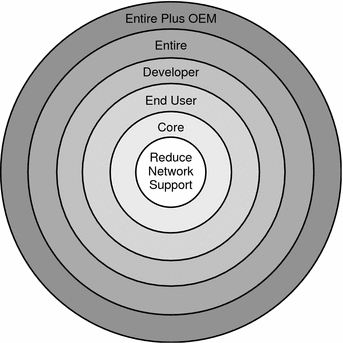
La Tabella 3–4 elenca i gruppi software di Solaris e lo spazio su disco consigliato per l'installazione dei vari gruppi.
Nota –
Lo spazio su disco consigliato nella Tabella 3–4 include i seguenti elementi.
-
Spazio di swap
-
Patch
-
Pacchetti software aggiuntivi
È possibile che i gruppi software richiedano una minore quantità di spazio su disco rispetto a quella indicata nella tabella.
Tabella 3–4 Spazio su disco consigliato per i gruppi software
|
Gruppo software |
Descrizione |
Spazio su disco consigliato |
|---|---|---|
|
Gruppo software Entire Solaris Plus OEM Support |
Contiene il gruppo Entire Solaris più una serie di driver hardware aggiuntivi, inclusi quelli per i dispositivi hardware non presenti sul sistema al momento dell'installazione. |
6,8 Gbyte |
|
Gruppo software Entire Solaris |
Contiene i pacchetti del gruppo software Developer Solaris e altro software aggiuntivo necessario per i server. |
6,7 Gbyte |
|
Gruppo software Developer |
Contiene i pacchetti del gruppo software End User Solaris più una serie di componenti di supporto per lo sviluppo del software. Il supporto aggiuntivo per lo sviluppo del software include librerie, file include, pagine man e strumenti di programmazione. I compilatori non sono inclusi. |
6,6 Gbyte |
|
Gruppo software End User |
Contiene il codice minimo richiesto per l'avvio e l'utilizzo di Solaris in rete e per il Common Desktop Environment. |
5,3 Gbyte |
|
Gruppo software Core System Support |
Contiene il codice minimo richiesto per l'avvio e l'esecuzione di un sistema Solaris in rete. |
2,0 Gbyte |
|
Gruppo software Reduced Network Support |
Contiene il software minimo richiesto per l'avvio e l'esecuzione di Solaris con un supporto limitato per la rete. Il gruppo software Reduced Network Support fornisce una console multiutente con interfaccia testuale e varie utility di amministrazione del sistema. Questo gruppo software permette al sistema di riconoscere le interfacce di rete ma non attiva i servizi di rete. |
2,0 Gbyte |
Pianificazione dell'aggiornamento
Per l'aggiornamento dei sistemi sono disponibili tre metodi: Solaris Live Upgrade, il programma di installazione di Solaris e il metodo JumpStart personalizzato.
Tabella 3–5 Metodi di aggiornamento disponibili
Limitazioni dell'aggiornamento
|
Problema |
Descrizione |
|---|---|
|
Aggiornamento a un gruppo software differente |
Non è possibile aggiornare il sistema con un gruppo software non installato in precedenza. Ad esempio, se sul sistema era stato installato il gruppo software per l'utente finale (End User), non sarà possibile eseguire l'aggiornamento scegliendo il gruppo software per sviluppatori (Developer). Tuttavia, durante l'aggiornamento è possibile aggiungere altri pacchetti non appartenenti al gruppo installato. |
|
Aggiornamento in presenza di zone non globali |
L'aggiornamento del sistema operativo Solaris è possibile anche su un sistema che contiene zone non globali. Il programma di installazione interattivo di Solaris e il metodo JumpStart personalizzato consentono di eseguire l'aggiornamento. Per indicazioni su alcune limitazioni per l'aggiornamento, vedere Aggiornamento in presenza di zone di Solaris. |
|
Aggiornamento in presenza di file system Veritas |
Il metodo di installazione interattivo di Solaris e il programma JumpStart personalizzato non presentano l'opportunità di aggiornare un sistema che utilizza file system Veritas VxVM nelle seguenti condizioni:
Per aggiornare il sistema quando sono presenti file system Veritas VxVM, usare uno dei seguenti metodi:
|
Programmi di aggiornamento
È possibile eseguire un aggiornamento interattivo standard con il programma di installazione di Solaris oppure un aggiornamento automatico con il metodo JumpStart personalizzato. Solaris Live Upgrade permette di aggiornare un sistema in esecuzione.
|
Programma di aggiornamento |
Descrizione |
Per maggiori informazioni |
|---|---|---|
|
Solaris Live Upgrade |
Permette di creare una copia del sistema attualmente in uso. È possibile aggiornare la copia e quindi, riavviando il sistema, attivare la copia aggiornata. L'uso di Solaris Live Upgrade riduce i tempi di inattività associati all'aggiornamento del sistema operativo Solaris. Inoltre, Solaris Live Upgrade permette di prevenire i problemi connessi all'aggiornamento. Ad esempio, consente di ripristinare il sistema anche in caso di interruzione della corrente durante l'aggiornamento, in quanto la copia che viene aggiornata non è quella attiva sul sistema. |
Per pianificare l'allocazione dello spazio sul disco con Solaris Live Upgrade, vedere Requisiti per Solaris Live Upgrade del Guida all’installazione di Solaris 10 6/06: Solaris Live Upgrade e pianificazione degli aggiornamenti. |
|
Programma di installazione di Solaris |
Guida l'utente attraverso la procedura di aggiornamento con una GUI interattiva. | |
|
Programma JumpStart personalizzato |
Permette di eseguire l'aggiornamento in modo automatico. Il file dei profili e gli script opzionali di preinstallazione e postinstallazione forniscono le informazioni richieste. Durante la creazione di un profilo JumpStart personalizzato da utilizzare per un aggiornamento, specificare install_type upgrade. Prima di eseguire l'aggiornamento, occorre provare il profilo JumpStart personalizzato con la configurazione del disco di sistema e il software attualmente installato. Usare il comando pfinstall - D sul sistema da aggiornare per provare il profilo. Il profilo di aggiornamento non può essere provato usando un file di configurazione dei dischi. |
|
Installazione di un archivio Solaris Flash come alternativa all'aggiornamento
La funzione Solaris Flash consente di creare una copia completa dell'installazione presente su un sistema master e di replicarla su diversi sistemi clone. Tale copia viene denominata archivio Solaris Flash. Per installare l'archivio è possibile usare uno qualsiasi dei programmi di installazione.
Non è possibile creare in modo corretto un archivio Solaris Flash quando è installata una zona non globale. La funzione Solaris Flash non è compatibile con la tecnologia di partizionamento Solaris Zones. Quando si crea un archivio Solaris Flash, l'archivio risultante non viene installato in modo corretto quando si verificano le seguenti condizioni:
-
L'archivio viene creato in una zona non globale
-
L'archivio viene creato in una zona globale in cui sono installate zone non globali
Aggiornamento con riallocazione dello spazio su disco
L'opzione di aggiornamento del programma di installazione di Solaris e la parola chiave upgrade del metodo JumpStart personalizzato offrono la possibilità di riallocare lo spazio su disco. La riallocazione modifica automaticamente le dimensioni delle slice. Tale riallocazione può essere eseguita se i file system correnti non dispongono di spazio sufficiente per l'aggiornamento. Ad esempio, i file system possono richiedere più spazio per le seguenti ragioni:
-
Il gruppo software di Solaris attualmente installato sul sistema contiene più pacchetti nella nuova versione. I nuovi pacchetti inclusi nei gruppi software vengono automaticamente selezionati per l'installazione durante l'aggiornamento.
-
Le dimensioni del software installato sul sistema sono aumentate nella nuova release.
La funzione di autoconfigurazione cerca di riallocare lo spazio su disco in modo da soddisfare le esigenze di spazio dei nuovi file system. Inizialmente, la funzione di autoconfigurazione cerca di riallocare lo spazio in base a una serie di criteri predefiniti. Se l'operazione non riesce, è necessario cambiare i criteri per i file system.
Nota –
La funzione di configurazione automatica non include la possibilità di aumentare le dimensioni dei file system. Lo spazio viene riallocato con il processo seguente:
-
Eseguendo un backup dei file presenti nei file system da modificare.
-
Ripartizionando i dischi in base alle modifiche apportate ai file system.
-
Ripristinando i file di backup prima dell'aggiornamento.
-
Se si utilizza il programma di installazione di Solaris e la funzione di autoconfigurazione non riesce a riallocare lo spazio su disco in modo appropriato, è necessario eseguire l'aggiornamento usando il metodo JumpStart personalizzato.
-
Se si intende utilizzare il metodo JumpStart personalizzato creando un profilo di aggiornamento, lo spazio su disco può rappresentare un problema. Se i file system attuali non contengono spazio sufficiente per l'aggiornamento, è possibile usare le parole chiave backup_media e layout_constraint per riallocare lo spazio sul disco. Per un esempio sull'uso delle parole chiave backup_media e layout_constraint in un profilo, vedere Esempi di profilo.
Utilizzo dello strumento di analisi delle patch nell'aggiornamento
Lo strumento di analisi delle patch è in grado di controllare il sistema quando si vuole eseguire un aggiornamento alle seguenti versioni, successive a Solaris 10 3/05.
-
Solaris 10 1/06
-
Solaris 10 6/06
Se già si utilizza il sistema operativo Solaris e sono state installate singole patch, l'aggiornamento a una versione successiva di Solaris 10 causerà quanto segue:
-
Le patch fornite con le versioni di Solaris sopra indicate verranno riapplicate al sistema. Queste patch non potranno essere rimosse.
-
Le patch precedentemente installate sul sistema che non sono incluse nelle versioni di Solaris sopra indicate verranno rimosse.
È possibile usare lo strumento di analisi delle patch per determinare quali patch verranno rimosse. Per informazioni dettagliate sull'utilizzo dello strumento di analisi delle patch, vedere l'Appendice C, Utilizzo dello strumento di analisi delle patch nell’aggiornamento (procedure) del Guida all’installazione di Solaris 10 6/06: Solaris Live Upgrade e pianificazione degli aggiornamenti.
Backup dei sistemi prima dell'aggiornamento
È fortemente consigliabile eseguire un backup dei file system esistenti prima di eseguire un aggiornamento del sistema operativo Solaris. Copiando i file system su un supporto removibile, ad esempio su nastro, è possibile salvaguardarne il contenuto in caso di perdita o danneggiamento dei dati.
-
Per istruzioni dettagliate sulle procedure di backup, vedere il Capitolo 24, Backing Up and Restoring File Systems (Overview) del System Administration Guide: Devices and File Systems.
-
Per eseguire il backup del sistema quando sono installate zone non globali, vedere il Capitolo 25, Solaris Zones Administration (Overview) del System Administration Guide: Solaris Containers-Resource Management and Solaris Zones.
Determinare la versione del sistema operativo Solaris attualmente in esecuzione
Per determinare la versione di Solaris attualmente in esecuzione sul sistema, digitare uno dei comandi seguenti.
$ uname -a |
Il comando cat fornisce informazioni più dettagliate.
$ cat /etc/release |
Versioni locali
Durante l'installazione, è possibile preconfigurare la versione locale che si desidera utilizzare sul sistema. La versione locale determina il modo in cui le informazioni vengono visualizzate a seconda della lingua e della regione geografica. Una lingua può comprendere più versioni locali differenziate da alcune varianti regionali, ad esempio da differenze nel formato della data e dell'ora, nelle convenzioni numeriche e monetarie e nell'ortografia.
Per preconfigurare la versione locale del sistema è possibile utilizzare un profilo JumpStart personalizzato o il file sysidcfg.
|
Configurazione della versione locale in un profilo | |
|
Configurazione della versione locale nel file sysidcfg | |
|
Elenco dei valori disponibili per la versione locale |
Piattaforme e gruppi di piattaforme
Quando si aggiungono i client per un'installazione in rete, è necessario conoscere l'architettura dei sistemi, cioè il gruppo di piattaforme a cui appartengono. Per scrivere un file di regole per un'installazione JumpStart personalizzata è necessario conoscere il nome della piattaforma.
Qui di seguito sono forniti alcuni esempi di piattaforme e gruppi di piattaforme. Per l'elenco completo dei sistemi SPARC, vedere il manuale Guida alle piattaforme hardware Sun sul sito Web http://docs.sun.com/.
Tabella 3–6 Esempi di piattaforme e gruppi di piattaforme|
Sistema |
Nome della piattaforma |
Gruppo di piattaforme |
|---|---|---|
|
Sun Fire |
T2000 |
sun4v |
|
Sun BladeTM |
SUNW,Sun-Blade-100 |
sun4u |
|
x86 |
i86pc |
i86pc |
Nota –
Per conoscere il nome della piattaforma di un sistema è possibile usare il comando uname -i, mentre per conoscere il gruppo di piattaforme è possibile usare il comando uname -m.
Aggiornamento in presenza di zone di Solaris
Questa sezione fornisce una breve introduzione alla tecnologia di partizionamento Solaris Zones, descrive l'aggiornamento in presenza di zone non globali e fornisce alcune linee guida sulla pianificazione dello spazio su disco.
Per informazioni generali sulla pianificazione, creazione e configurazione delle zone, vedere il Capitolo 16, Introduction to Solaris Zones del System Administration Guide: Solaris Containers-Resource Management and Solaris Zones.
La tecnologia Solaris Zones è una tecnologia di partizionamento del software usata per virtualizzare i servizi del sistema operativo e per creare un ambiente isolato e sicuro per l'esecuzione delle applicazioni. Una zona è un ambiente di sistema operativo virtualizzato creato all'interno di una singola istanza del sistema operativo Solaris. Quando si crea una zona non globale, si produce un ambiente di esecuzione delle applicazioni in cui i processi sono isolati dal resto del sistema. L'isolamento impedisce ai processi eseguiti in una data zona non globale di monitorare o di produrre effetti sui processi eseguiti in tutte le altre zone non globali. Anche i processi dotati di credenziali di superutente non possono visualizzare o in alcun modo modificare l'attività delle altre zone. La zona non globale fornisce anche un livello astratto che separa le applicazioni dagli attributi fisici del sistema su cui sono implementate. Un esempio di questi attributi sono i percorsi dei dispositivi fisici.
Ogni sistema Solaris contiene una zona globale. Questa zona ha una duplice funzione. La zona globale è la zona predefinita del sistema e viene utilizzata per i controlli di amministrazione che coinvolgono l'intero sistema. Se l'amministratore globale non ha creato nessuna zona non globale, tutti i processi vengono eseguiti nella zona globale. La zona globale è l'unica zona dalla quale è possibile configurare, installare, gestire e deconfigurare una zona non globale. Solo la zona globale può essere avviata dall'hardware del sistema. L'amministrazione dell'infrastruttura del sistema, ad esempio dei dispositivi fisici, del routing o della riconfigurazione dinamica (DR), può essere eseguita solo nella zona globale. I processi eseguiti nella zona globale che dispongono di privilegi appropriati possono accedere a oggetti associati alle zone non globali.
Aggiornamento in presenza di zone non globali
Una volta eseguita l'installazione di Solaris, è possibile installare e configurare le zone non globali. L'aggiornamento del sistema operativo Solaris è possibile anche su un sistema che contiene zone non globali. Il programma di installazione interattivo di Solaris e il metodo JumpStart personalizzato consentono di eseguire l'aggiornamento.
-
Usando il programma di installazione interattivo di Solaris è possibile aggiornare un sistema su cui sono presenti zone non globali selezionando l'aggiornamento nella schermata appropriata. Il programma di installazione analizza il sistema per verificare che sia aggiornabile e presenta un riepilogo dell'analisi. Quindi richiede conferma per la continuazione dell'aggiornamento. È possibile usare questo programma con le seguenti limitazioni:
-
Non è possibile personalizzare l'aggiornamento. Ad esempio, non è possibile installare pacchetti software aggiuntivi, installare altre lingue o modificare il layout del disco.
-
È necessario usare il DVD del sistema operativo Solaris o un'immagine di installazione in rete basata sul DVD. Non è possibile utilizzare i CD del Solaris per aggiornare il sistema. Per maggiori informazioni sull'installazione con questo programma, vedere il Capitolo 2, Uso del programma di installazione di Solaris (procedure) del Guida all’installazione di Solaris 10 6/06: installazioni di base.
-
-
Con il metodo di installazione JumpStart predefinito, è possibile aggiornare il sistema usando le parole chiave install_type e root_device.
Alcune parole chiave non possono essere incluse nel profilo in quanto hanno effetto sulle zone non globali. Ad esempio, l'utilizzo di parole chiave che producono l'aggiunta di pacchetti, la riallocazione dello spazio su disco o l'aggiunta di versioni locali ha effetto sulle zone non globali. Se si utilizzano queste parole chiave, esse vengono ignorate o impediscono la riuscita dell'aggiornamento con JumpStart. Per un elenco di queste parole chiave, vedere Parole chiave non ammesse per l'aggiornamento in presenza di zone non globali.
|
Programma o condizione |
Descrizione |
|---|---|
|
Solaris Live Upgrade |
Non è possibile utilizzare Solaris Live Upgrade per aggiornare un sistema su cui sono presenti zone non globali. È possibile creare un ambiente di boot con il comando lucreate, ma l'aggiornamento non riesce quando si esegue luupgrade. Viene visualizzato un messaggio di errore. |
|
Archivi Solaris Flash |
Non è possibile creare un archivio Solaris Flash quando è installata una zona non globale. La funzione Solaris Flash non è compatibile con la tecnologia di partizionamento Solaris Zones. Quando si crea un archivio Solaris Flash, l'archivio risultante non viene installato in modo corretto quando si verificano le seguenti condizioni:
|
|
In alcune condizioni, non devono essere usati comandi che utilizzano l'opzione -R o un'opzione equivalente. |
I comandi che accettano un file system radice alternativo (/) con l'opzione -R o equivalente non devono essere usati quando si verificano le seguenti condizioni:
Un esempio può essere l'opzione -R percorso_radice del comando pkgadd eseguito dalla zona globale utilizzando un percorso del file system radice (/) che si trova in una zona non globale. Per un elenco dei programmi che accettano un file system radice (/) alternativo e per maggiori informazioni sulle zone, vedere Restriction on Accessing A Non-Global Zone From the Global Zone del System Administration Guide: Solaris Containers-Resource Management and Solaris Zones. |
Backup del sistema prima dell'aggiornamento in presenza di zone
Prima di eseguire l'aggiornamento è necessario effettuare un backup della zona globale e delle zone non globali presenti sul sistema. Per eseguire il backup del sistema in presenza di zone, vedere il Capitolo 25, Solaris Zones Administration (Overview) del System Administration Guide: Solaris Containers-Resource Management and Solaris Zones.
Requisiti di spazio per le zone non globali
Durante l'installazione della zona globale, riservare una quantità di spazio su disco sufficiente a contenere tutte le zone che si desidera creare. Ogni zona non globale può avere requisiti di spazio differenti.
Non esistono limiti per quanto riguarda la quantità di spazio su disco che può essere occupata da una zona. Eventuali limitazioni sono a discrezione dell'amministratore della zona globale. Anche un piccolo sistema monoprocessore può supportare più zone attive simultaneamente. Le caratteristiche dei pacchetti installati nella zona globale influisce sui requisiti di spazio delle zone non globali. Il numero dei pacchetti e i requisiti di spazio sono fattori rilevanti per l'allocazione dello spazio.
Per informazioni complete sui requisiti di pianificazione e sulle configurazioni consigliate, vedere il Capitolo 18, Planning and Configuring Non-Global Zones (Tasks) del System Administration Guide: Solaris Containers-Resource Management and Solaris Zones.
x86: Consigli per il partizionamento
Quando si utilizza il sistema operativo Solaris su sistemi x86, usare le seguenti linee guida per il partizionamento del sistema.
Il programma di installazione di Solaris utilizza il layout predefinito per il partizionamento del disco di avvio. Le partizioni risultanti sono denominate partizioni fdisk. Si tratta di partizione logiche del disco dedicate a un determinato sistema operativo sui sistemi x86. Per installare Solaris su un sistema x86 è necessario configurare almeno una partizione fdisk Solaris. I sistemi x86 permettono di configurare fino a quattro diverse partizioni fdisk sullo stesso disco. Queste partizioni possono essere usate per contenere sistemi operativi differenti. Ogni sistema operativo deve trovarsi in una propria partizione fdisk. Ogni sistema può contenere una sola partizione fdisk Solaris per disco.
Tabella 3–8 x86: Partizioni predefinite
Il layout predefinito delle partizioni del disco di avvio preserva la partizione di servizio
Il programma di installazione di Solaris utilizza un layout predefinito per le partizioni del disco di avvio che permette di contenere la partizione diagnostica o la partizione di servizio. Se attualmente il sistema include una partizione diagnostica o una partizione di servizio, la disposizione predefinita delle partizioni del disco di avvio permette di preservare questa partizione.
Nota –
Se si installa il sistema operativo Solaris su un sistema x86 che non dispone di una partizione diagnostica o di una partizione di servizio, il programma di installazione non ne crea automaticamente una nuova. Per creare una partizione diagnostica o una partizione di servizio sul sistema, vedere la documentazione dell'hardware.
- © 2010, Oracle Corporation and/or its affiliates
